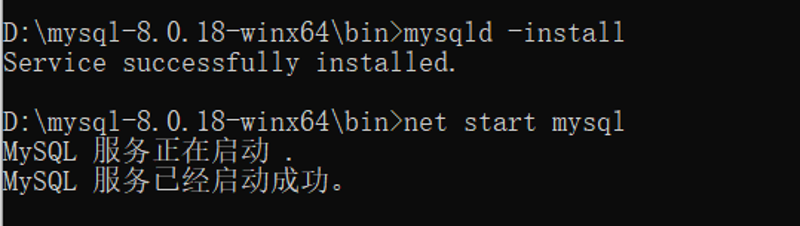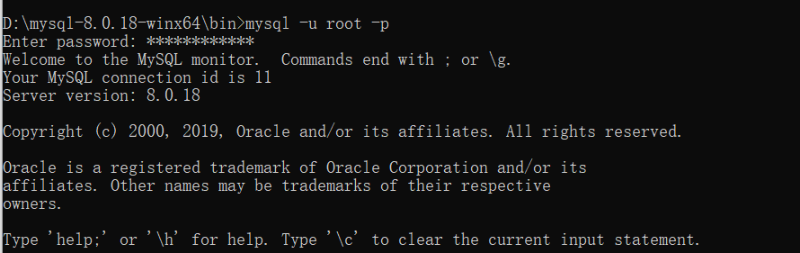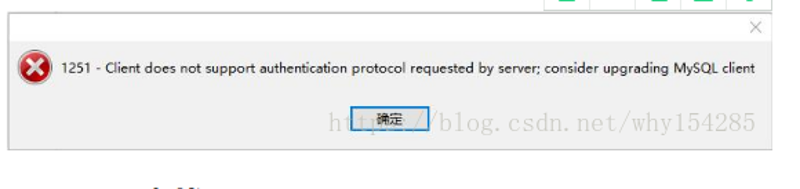首先去官网下载安装包
1.下载地址:https://dev.mysql.com/downloads/mysql/
 2.将解压文件解压到你安装的目录:D:\mysql-8.0.18-winx64 (我这是放在E盘根目录,
2.将解压文件解压到你安装的目录:D:\mysql-8.0.18-winx64 (我这是放在E盘根目录,不要放在有中文名字和空格的的目录下
3.在mysql-8.0.11-winx64文件夹下面新建一个my.ini文件和一个data文件夹
 4.my.ini内容如下(
4.my.ini内容如下(根据实际情况做调整):
[mysqld]
# 设置3306端口
port=3306
# 设置mysql的安装目录
basedir=D:\mysql-8.0.18-winx64
# 设置mysql数据库的数据的存放目录
datadir=D:\\mysql-8.0.18-winx64\\data
# 允许最大连接数
max_connections=300
# 允许连接失败的次数。这是为了防止有人从该主机试图攻击数据库系统
max_connect_errors=10
# 服务端使用的字符集默认为UTF8
character-set-server=utf8
# 创建新表时将使用的默认存储引擎
default-storage-engine=INNODB
[mysql]
# 设置mysql客户端默认字符集
default-character-set=utf8
[client]
# 设置mysql客户端连接服务端时默认使用的端口
port=3306
default-character-set=utf8
5.配置MYSQL_HOME环境变量
 6.以管理员的身份打开cmd窗口跳转路径到E:\mysql-8.0.11-winx64\bin
6.以管理员的身份打开cmd窗口跳转路径到E:\mysql-8.0.11-winx64\bin
- 初始化命令
mysqld --initialize --user=mysql --console(记住一定要进行初始化,很多人不进行初始化,就出现了1067错误,怎么弄都搞不定)
初始化完成之后,会生成一个临时密码这里需要注意把临时密码记住
然后在你的数据库保存目录生成一些文件,不用管
 接着就是输入mysqld -install进行服务的添加
接着就是输入mysqld -install进行服务的添加
-
输入net start mysql启动服务
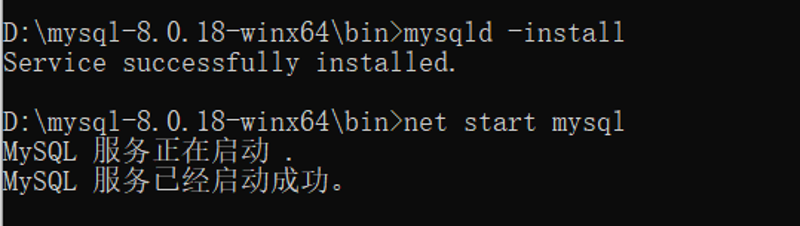
-
输入mysql -u root -p进行登录数据库,这时提示需要密码,然后就是用你上面的密码登录
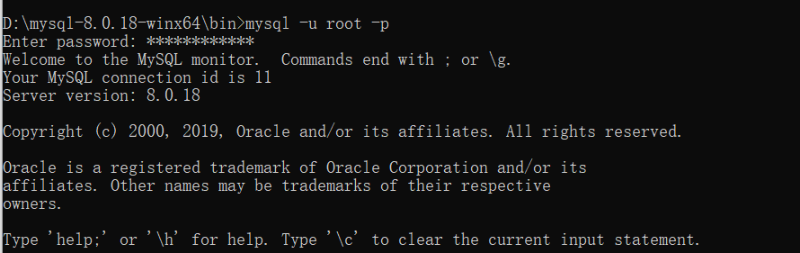
-
修改密码语句:ALTER USER root@localhost IDENTIFIED BY '123456'; 修改密码为:123456

-
备注:8.0之前版本,忘记密码修改方法 找到bin目录:mysqld --skip-grant-tables 重新在开一个cmd窗口找到bin目录:mysql就进入登陆状态了5.7.22修改密码语句:update user set authentication_string=password('123456') where user='root' and host='localhost';5.6.修改密码语句:update user set password=password('123456') where user='root' and host='localhost';
-
如果使用navicat连接时报以下错误的话,请执行此命令:
ALTER USER 'root'@'localhost' IDENTIFIED WITH mysql_native_password BY '密码';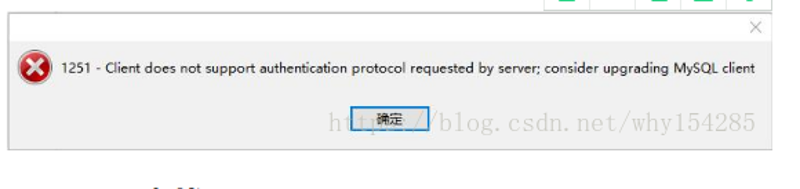
注意:本文归作者所有,未经作者允许,不得转载